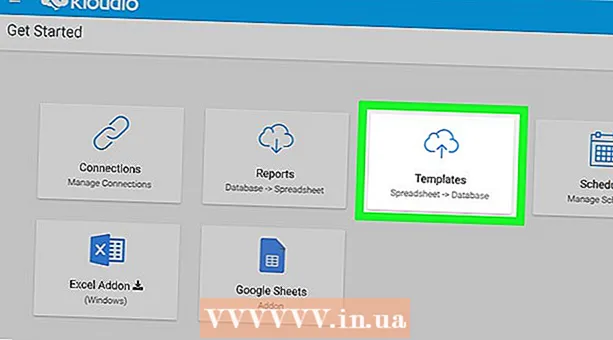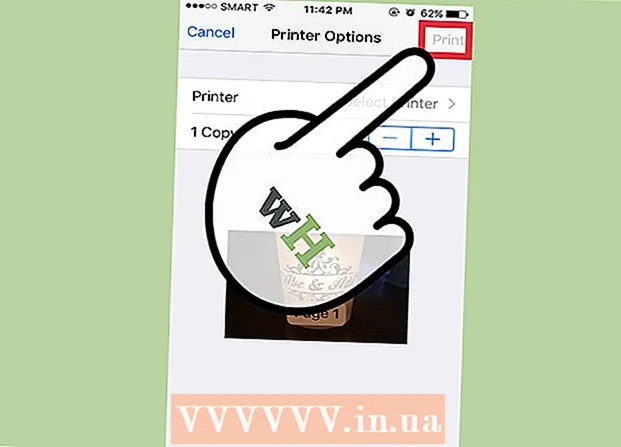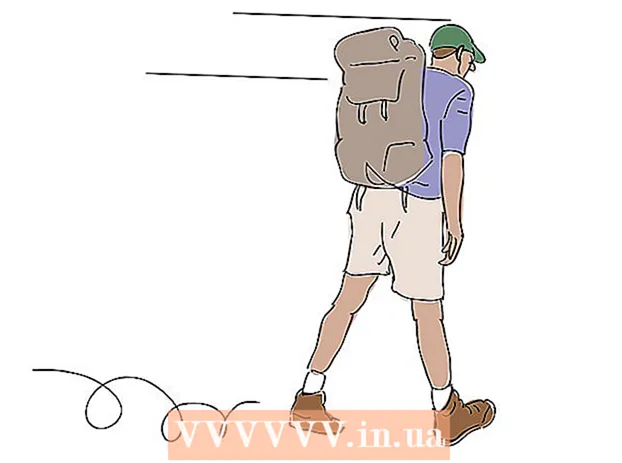Autor:
William Ramirez
Data Utworzenia:
15 Wrzesień 2021
Data Aktualizacji:
1 Lipiec 2024
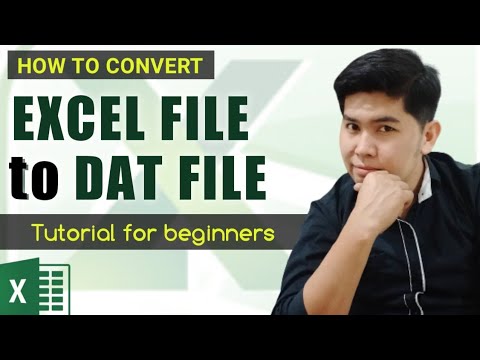
Zawartość
W tym artykule dowiesz się, jak przekonwertować plik XLS (arkusz kalkulacyjny programu Excel) do formatu DAT na komputerze z systemem Windows. Aby to zrobić, plik XLS jest najpierw konwertowany na format CSV (rozdzielany przecinkami), a następnie plik CSV jest konwertowany na plik DAT w Notatniku.
Kroki
Część 1 z 2: Jak przekonwertować XLS na CSV
 1 Uruchom program Microsoft Excel. Aby to zrobić, otwórz menu Start i kliknij Wszystkie aplikacje> Microsoft Office> Excel.
1 Uruchom program Microsoft Excel. Aby to zrobić, otwórz menu Start i kliknij Wszystkie aplikacje> Microsoft Office> Excel.  2 Otwórz menu Plik. Znajdziesz go w lewym górnym rogu ekranu.
2 Otwórz menu Plik. Znajdziesz go w lewym górnym rogu ekranu.  3 Kliknij otwarty.
3 Kliknij otwarty. 4 Kliknij wymagany plik XLS, aby otworzyć go w programie Excel.
4 Kliknij wymagany plik XLS, aby otworzyć go w programie Excel. 5 Otwórz menu Plik.
5 Otwórz menu Plik. 6 Proszę wybrać Zapisz jako.
6 Proszę wybrać Zapisz jako. 7 Przejdź do folderu, w którym chcesz zapisać plik.
7 Przejdź do folderu, w którym chcesz zapisać plik. 8 Otwórz menu Typ pliku. Wyświetlona zostanie lista typów plików.
8 Otwórz menu Typ pliku. Wyświetlona zostanie lista typów plików.  9 Proszę wybrać CSV (rozdzielany przecinkami). Zrób to, aby utworzyć plik CSV, który można przekonwertować na format DAT.
9 Proszę wybrać CSV (rozdzielany przecinkami). Zrób to, aby utworzyć plik CSV, który można przekonwertować na format DAT.  10 Wpisz nazwę pliku. Zrób to w wierszu „Nazwa pliku”. Jeśli nie chcesz zmieniać nazwy domyślnej, pomiń ten krok.
10 Wpisz nazwę pliku. Zrób to w wierszu „Nazwa pliku”. Jeśli nie chcesz zmieniać nazwy domyślnej, pomiń ten krok.  11 Kliknij Ratować. Otworzy się okno.
11 Kliknij Ratować. Otworzy się okno.  12 Kliknij ok. Plik CSV zostanie utworzony.
12 Kliknij ok. Plik CSV zostanie utworzony.
Część 2 z 2: Jak przekonwertować CSV na DAT
 1 Kliknij ⊞ Wygraj+mi. Otworzy się okno Eksploratora.
1 Kliknij ⊞ Wygraj+mi. Otworzy się okno Eksploratora.  2 Przejdź do folderu z wygenerowanym plikiem CSV. Nie klikaj samego pliku.
2 Przejdź do folderu z wygenerowanym plikiem CSV. Nie klikaj samego pliku.  3 Kliknij prawym przyciskiem myszy plik CSV.
3 Kliknij prawym przyciskiem myszy plik CSV. 4 Proszę wybrać Aby otworzyć za pomocą. Wyświetlona zostanie lista programów.
4 Proszę wybrać Aby otworzyć za pomocą. Wyświetlona zostanie lista programów.  5 Kliknij Zeszyt. Plik CSV otworzy się w Notatniku.
5 Kliknij Zeszyt. Plik CSV otworzy się w Notatniku.  6 Otwórz menu Plik. Znajdziesz go w lewym górnym rogu Notatnika.
6 Otwórz menu Plik. Znajdziesz go w lewym górnym rogu Notatnika.  7 Kliknij Zapisz jako.
7 Kliknij Zapisz jako. 8 Otwórz menu Typ pliku. Znajdziesz go pod wierszem „Nazwa pliku”. Wyświetlona zostanie lista typów plików.
8 Otwórz menu Typ pliku. Znajdziesz go pod wierszem „Nazwa pliku”. Wyświetlona zostanie lista typów plików.  9 Proszę wybrać Wszystkie pliki. Wyświetlone zostanie natywne rozszerzenie pliku.
9 Proszę wybrać Wszystkie pliki. Wyświetlone zostanie natywne rozszerzenie pliku.  10 Zmień rozszerzenie pliku na DAT. Na przykład, jeśli wyświetla się wiersz „Nazwa pliku” Arkusz1.txt, zmień tę nazwę na Arkusz1.dat.
10 Zmień rozszerzenie pliku na DAT. Na przykład, jeśli wyświetla się wiersz „Nazwa pliku” Arkusz1.txt, zmień tę nazwę na Arkusz1.dat. - Rozszerzenie .DAT można wprowadzać zarówno małymi, jak i dużymi literami.
 11 Kliknij Ratować. Więc przekonwertowałeś swój oryginalny plik XLS do formatu DAT.
11 Kliknij Ratować. Więc przekonwertowałeś swój oryginalny plik XLS do formatu DAT.